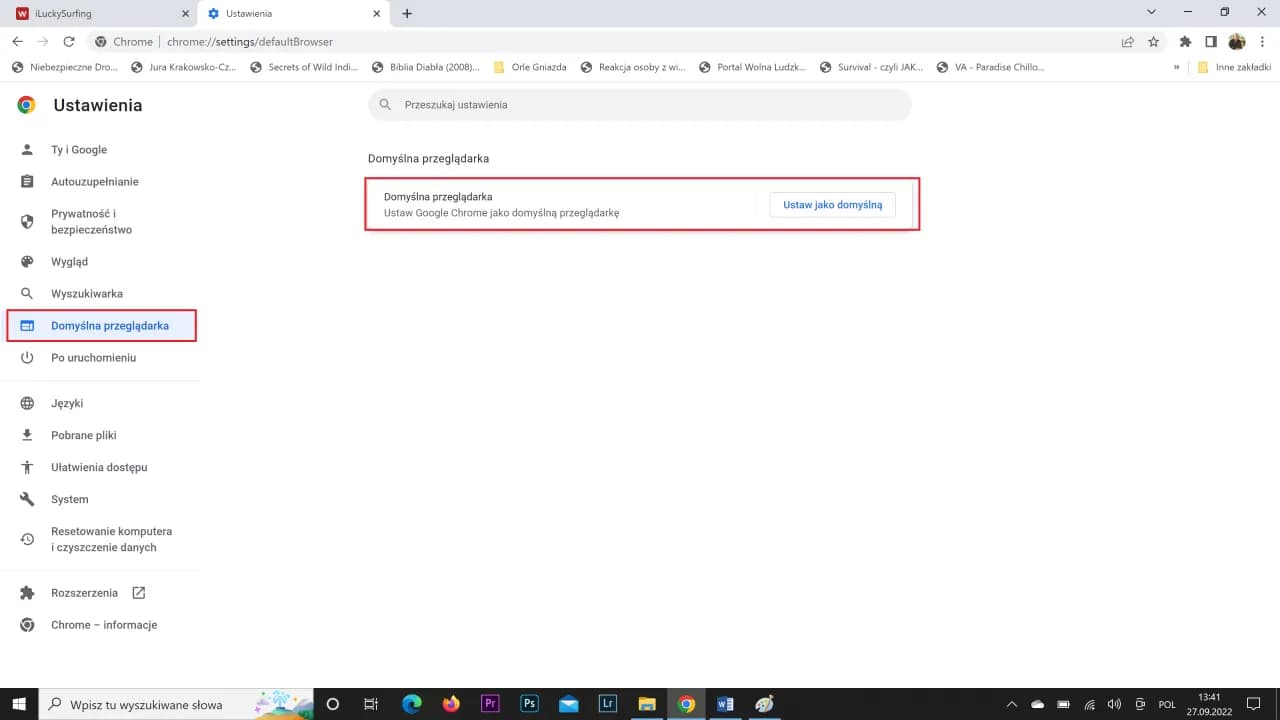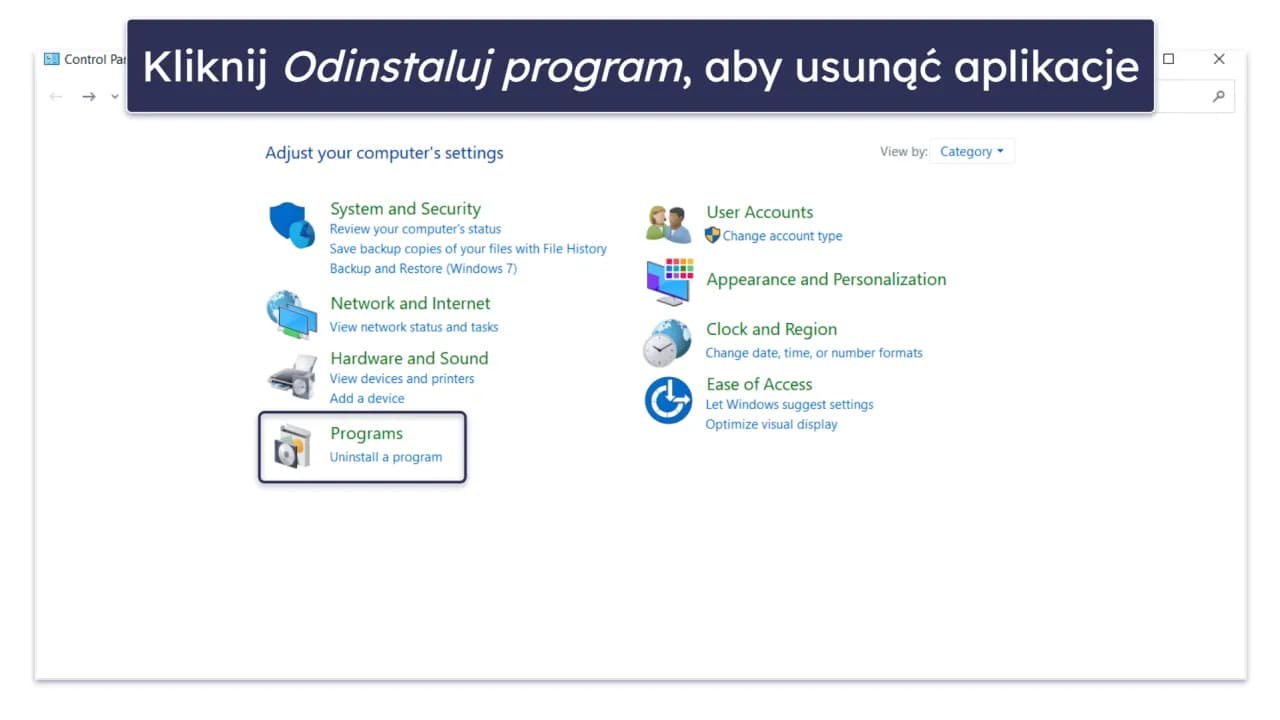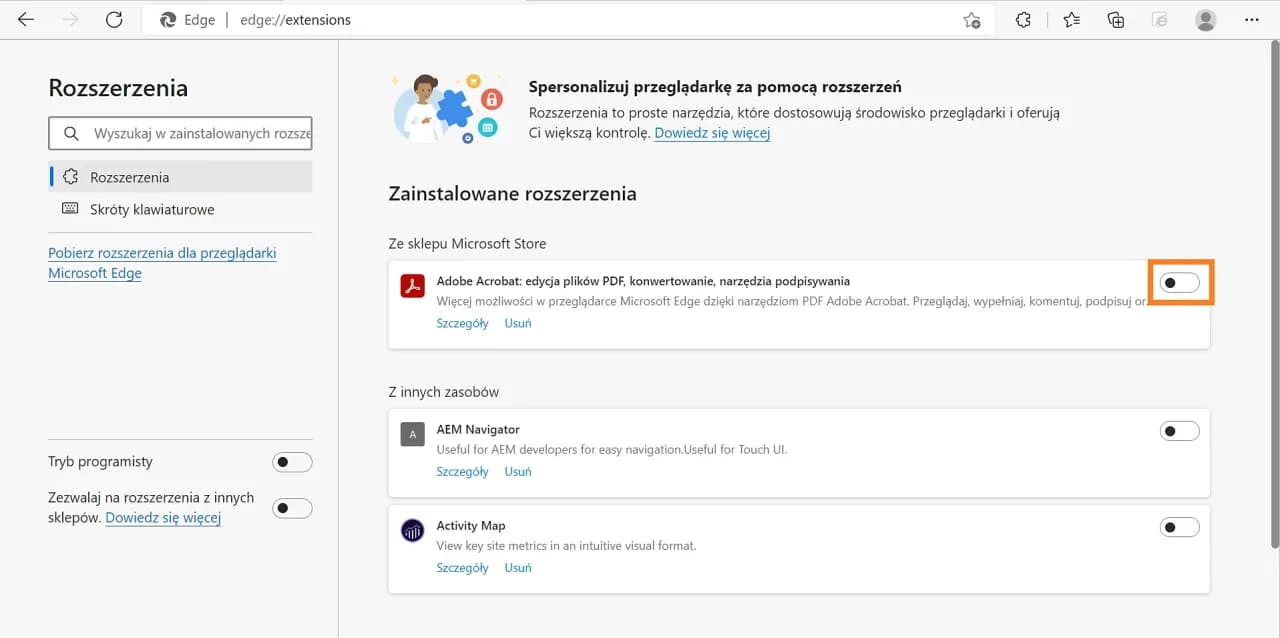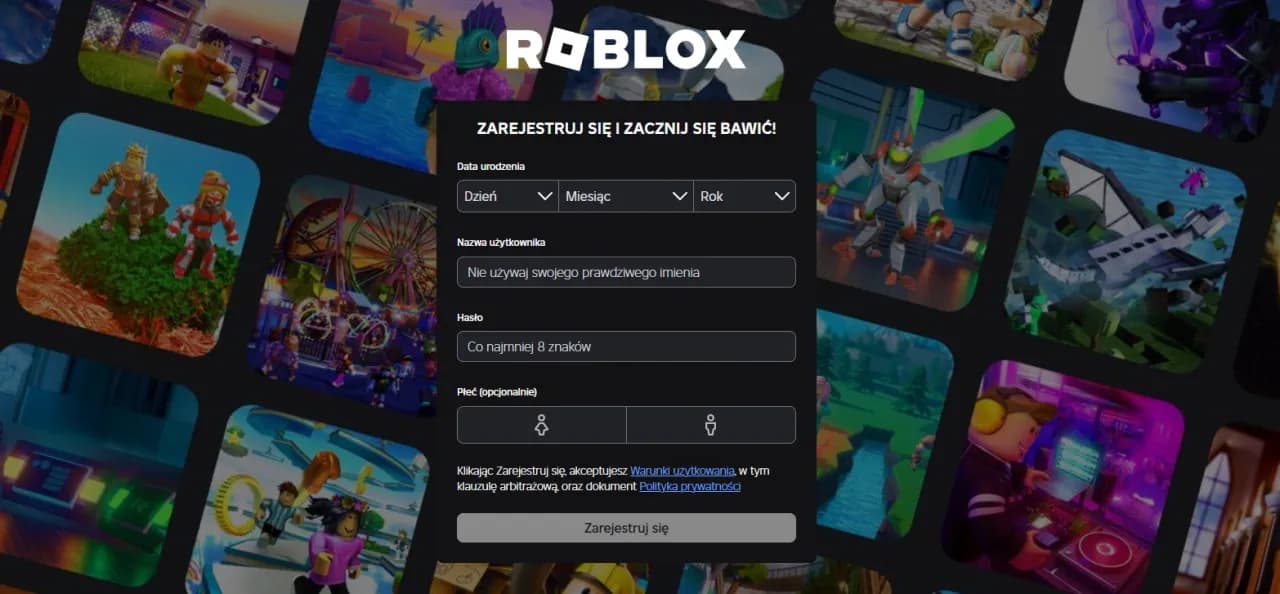Aby zmienić domyślną przeglądarkę w systemie Windows 10, wystarczy wykonać kilka prostych kroków. Domyślna przeglądarka to program, który otwiera się automatycznie, gdy klikniesz na linki w dokumentach lub wiadomościach e-mail. Wybór odpowiedniej przeglądarki może poprawić Twoje doświadczenia w sieci, dlatego warto dostosować ustawienia do własnych potrzeb.
W tym artykule przedstawimy szczegółowy przewodnik, jak zmienić przeglądarkę oraz jakie opcje masz do wyboru. Omówimy również korzyści płynące z używania alternatywnych przeglądarek oraz porady dotyczące rozwiązywania problemów, które mogą wystąpić podczas zmiany ustawień. Dzięki temu będziesz mógł cieszyć się płynniejszym i bardziej dostosowanym korzystaniem z internetu.
Kluczowe wnioski:
- Zmiana domyślnej przeglądarki w Windows 10 jest prosta i wymaga kilku kroków w ustawieniach systemowych.
- Możesz wybrać spośród wielu popularnych przeglądarek, takich jak Google Chrome, Mozilla Firefox, Opera czy Brave.
- Alternatywne przeglądarki często oferują lepsze funkcje, takie jak większa szybkość, lepsza prywatność i więcej opcji dostosowywania.
- W przypadku problemów z ustawieniem domyślnej przeglądarki, warto sprawdzić ustawienia aplikacji domyślnych lub przywrócić wcześniejsze ustawienia.
- Optymalizacja przeglądarki oraz dbałość o bezpieczeństwo mogą znacząco poprawić komfort korzystania z internetu.
Jak zmienić domyślną przeglądarkę w Windows 10 krok po kroku
Aby zmienić domyślną przeglądarkę w Windows 10, należy wykonać kilka prostych kroków. Proces ten jest kluczowy, ponieważ pozwala na dostosowanie doświadczeń internetowych do własnych preferencji. Zmiana przeglądarki może wpłynąć na szybkość przeglądania stron, dostępność funkcji oraz ogólną wydajność. W poniższych krokach przedstawimy, jak to zrobić w sposób przystępny i zrozumiały.
Rozpocznij od kliknięcia przycisku Start na pasku zadań, a następnie wybierz opcję Ustawienia, która znajduje się w lewym dolnym rogu ekranu. W nowym oknie przejdź do sekcji Aplikacje, a następnie kliknij na Aplikacje domyślne. Przewiń w dół, aż znajdziesz sekcję Przeglądarka internetowa, gdzie zobaczysz aktualnie ustawioną przeglądarkę, zazwyczaj jest to Microsoft Edge.
- Kliknij na obecną domyślną przeglądarkę.
- Z listy dostępnych programów wybierz nową przeglądarkę, na przykład Google Chrome, Mozilla Firefox, Opera lub Brave.
- Jeśli system zaproponuje pozostanie przy Microsoft Edge, kliknij Zmień mimo to.
- Aby upewnić się, że zmiana została zastosowana do wszystkich typów plików i protokołów, sprawdź ustawienia pod przyciskiem Ustaw jako domyślną i dostosuj je, jeśli to konieczne.
Zrozumienie procesu zmiany domyślnej przeglądarki w Windows 10
Zmiana domyślnej przeglądarki w Windows 10 jest ważnym krokiem dla każdego użytkownika, który pragnie dostosować swoje doświadczenia w sieci. Wybór przeglądarki, która najlepiej odpowiada Twoim potrzebom, może znacząco poprawić komfort korzystania z internetu. Umożliwia to korzystanie z funkcji, które są dla Ciebie najważniejsze, takich jak szybkość, bezpieczeństwo czy dostępność rozszerzeń. Dlatego warto poświęcić chwilę na dokonanie odpowiedniego wyboru.Jak znaleźć ustawienia domyślnej przeglądarki w systemie
Aby znaleźć ustawienia dotyczące domyślnej przeglądarki w systemie Windows 10, rozpocznij od kliknięcia przycisku Start na pasku zadań. Następnie wybierz opcję Ustawienia, która jest reprezentowana przez ikonę koła zębatego. W nowym oknie przejdź do sekcji Aplikacje, gdzie znajdziesz różne opcje związane z aplikacjami zainstalowanymi na komputerze. Po kliknięciu na Aplikacje domyślne, przewiń w dół, aż dotrzesz do sekcji Przeglądarka internetowa. Tam zobaczysz aktualnie ustawioną przeglądarkę, którą możesz zmienić.
Jeśli chcesz szybko przejść do ustawień, możesz również użyć wyszukiwarki w menu Start. Wpisz Aplikacje domyślne i wybierz tę opcję z wyników wyszukiwania. To ułatwi Ci dostęp do ustawień bez konieczności przeszukiwania całego menu. Pamiętaj, aby po dokonaniu zmian sprawdzić, czy nowa przeglądarka otwiera się automatycznie, ponieważ w przeciwnym razie warto ponownie zweryfikować ustawienia domyślnych aplikacji.
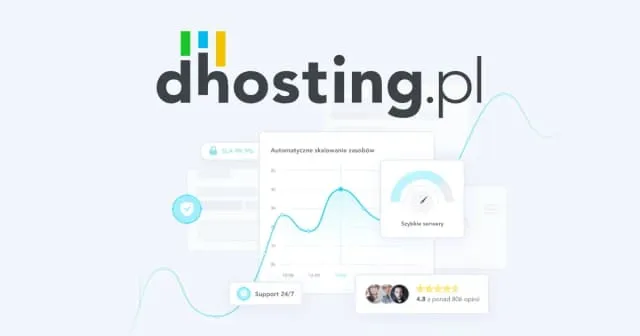
Jakie przeglądarki można ustawić jako domyślne i ich zalety
Wybór przeglądarki internetowej, którą można ustawić jako domyślną w Windows 10, jest kluczowy dla komfortu korzystania z internetu. Wśród najpopularniejszych opcji znajdują się Google Chrome, Mozilla Firefox, Microsoft Edge oraz Opera. Każda z tych przeglądarek oferuje unikalne funkcje, które mogą odpowiadać różnym potrzebom użytkowników. Na przykład, Google Chrome jest znany z szybkości i dużej liczby dostępnych rozszerzeń, podczas gdy Mozilla Firefox kładzie duży nacisk na prywatność i bezpieczeństwo użytkowników.
Microsoft Edge, domyślna przeglądarka w Windows 10, zyskała popularność dzięki integracji z systemem oraz nowym funkcjom, takim jak tryb czytania i narzędzia do organizacji zakładek. Z kolei Opera wyróżnia się innowacyjnymi funkcjami, takimi jak wbudowany VPN oraz blokowanie reklam. Wybór odpowiedniej przeglądarki może znacząco wpłynąć na Twoje doświadczenia w internecie, dlatego warto przetestować kilka opcji, aby znaleźć tę, która najlepiej spełnia Twoje oczekiwania.
| Przeglądarka | Główne cechy |
| Google Chrome | Szybkość, duża liczba rozszerzeń, synchronizacja z kontem Google |
| Mozilla Firefox | Wysoka prywatność, możliwość dostosowania, blokowanie śledzenia |
| Microsoft Edge | Integracja z Windows 10, tryb czytania, narzędzia do organizacji |
| Opera | Wbudowany VPN, blokowanie reklam, zintegrowany komunikator |
Przegląd popularnych przeglądarek internetowych
Wśród najpopularniejszych przeglądarek internetowych dostępnych dla systemu Windows 10 znajdują się Google Chrome, Mozilla Firefox, Microsoft Edge oraz Opera. Google Chrome jest znany z szybkości działania oraz bogatej biblioteki rozszerzeń, które umożliwiają dostosowanie przeglądarki do indywidualnych potrzeb. Mozilla Firefox wyróżnia się dużym naciskiem na prywatność użytkowników, oferując zaawansowane funkcje ochrony danych oraz możliwość personalizacji. Microsoft Edge, będący domyślną przeglądarką w Windows 10, łączy w sobie nowoczesny interfejs oraz integrację z systemem operacyjnym, co sprawia, że jest wygodnym narzędziem do przeglądania internetu.
Opera to kolejna popularna opcja, która oferuje unikalne funkcje, takie jak wbudowany VPN i blokowanie reklam, co zwiększa bezpieczeństwo i komfort przeglądania. Każda z tych przeglądarek ma swoje unikalne cechy, które mogą odpowiadać różnym potrzebom użytkowników. Wybór odpowiedniej przeglądarki powinien być dostosowany do indywidualnych preferencji, takich jak szybkość, bezpieczeństwo oraz dostępność dodatkowych funkcji.
Korzyści z używania alternatywnych przeglądarek
Alternatywne przeglądarki oferują wiele korzyści w porównaniu do domyślnych opcji, co sprawia, że warto je rozważyć. Po pierwsze, mogą one zapewnić lepszą prywatność, dzięki czemu użytkownicy mają większą kontrolę nad swoimi danymi. Po drugie, wiele alternatywnych przeglądarek oferuje zaawansowane funkcje dostosowywania, które pozwalają na personalizację interfejsu i dostępnych narzędzi. Dodatkowo, niektóre z nich, takie jak Brave, skupiają się na szybkości i efektywności, co może znacząco poprawić doświadczenia użytkowników w sieci.
Czytaj więcej: Jak działa przeglądarka internetowa w telewizorze i co musisz wiedzieć
Jak rozwiązywać problemy z ustawieniem domyślnej przeglądarki
Podczas zmiany domyślnej przeglądarki w Windows 10 użytkownicy mogą napotkać różne problemy. Jednym z najczęstszych jest sytuacja, w której nowa przeglądarka nie otwiera się automatycznie po dokonaniu zmiany. Może to być spowodowane tym, że system nie zaktualizował wszystkich ustawień związanych z typami plików i protokołami, co skutkuje tym, że niektóre linki wciąż otwierają się w domyślnej przeglądarce, którą była wcześniej Microsoft Edge. Innym problemem może być komunikat sugerujący, aby pozostać przy aktualnej przeglądarce, co może być mylące dla użytkowników chcących wprowadzić zmiany.
Innym powszechnym problemem jest brak możliwości wyboru nowej przeglądarki z listy dostępnych opcji. Może to być spowodowane brakiem zainstalowanych aplikacji lub błędami w systemie. W takich przypadkach warto upewnić się, że wszystkie aktualizacje systemowe są zainstalowane, a przeglądarki są poprawnie zainstalowane w systemie. Jeśli napotkasz trudności, sprawdź również ustawienia domyślnych aplikacji, aby upewnić się, że wszystko jest skonfigurowane prawidłowo.
Typowe problemy podczas zmiany przeglądarki
Podczas zmiany przeglądarki internetowej użytkownicy mogą natrafić na kilka typowych problemów. Po pierwsze, nowa przeglądarka może nie być ustawiona jako domyślna, mimo wykonania wszystkich kroków. Czasami system może nie zapisać zmian, co prowadzi do frustracji. Po drugie, mogą wystąpić problemy z otwieraniem plików HTML lub linków, które wciąż otwierają się w poprzedniej przeglądarce. Dodatkowo, niektórzy użytkownicy mogą zauważyć, że system nie pozwala na wybór nowej przeglądarki z listy, co może być związane z błędami w instalacji lub konfiguracji systemu.
Jak przywrócić domyślną przeglądarkę po błędach
Jeśli napotkałeś problemy po zmianie domyślnej przeglądarki w systemie Windows 10, możesz łatwo przywrócić wcześniejsze ustawienia. Aby to zrobić, kliknij przycisk Start na pasku zadań i wybierz opcję Ustawienia. Następnie przejdź do sekcji Aplikacje i wybierz Aplikacje domyślne. W sekcji dotyczącej przeglądarki internetowej kliknij na aktualnie ustawioną przeglądarkę, a następnie wybierz z listy domyślną przeglądarkę, którą chcesz przywrócić. Jeśli wcześniej korzystałeś z Microsoft Edge, wybierz tę opcję, aby przywrócić ustawienia. Upewnij się, że wszystkie typy plików i protokołów są poprawnie przypisane do nowej przeglądarki, aby uniknąć dalszych problemów z otwieraniem stron internetowych.

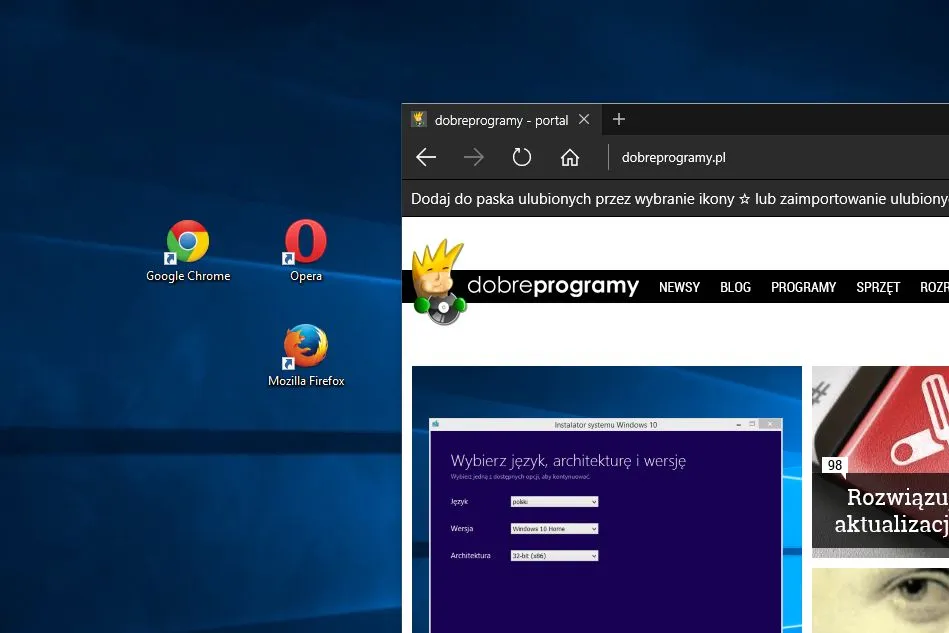
Dodatkowe wskazówki dotyczące korzystania z przeglądarek
Aby optymalizować wydajność przeglądarek internetowych, warto dostosować ich ustawienia do własnych potrzeb. Możesz zacząć od wyłączenia niepotrzebnych rozszerzeń, które mogą spowalniać działanie przeglądarki. Warto również regularnie czyścić pamięć podręczną oraz pliki cookies, co pomoże w przyspieszeniu ładowania stron. Dodatkowo, zaktualizowanie przeglądarki do najnowszej wersji zapewni dostęp do najnowszych funkcji i poprawek bezpieczeństwa, co jest kluczowe dla utrzymania wydajności.
Bezpieczeństwo w internecie to kolejny ważny aspekt, na który warto zwrócić uwagę. Używaj funkcji blokowania reklam, które są dostępne w wielu przeglądarkach, aby zredukować ilość niechcianych treści. Warto również skonfigurować ustawienia prywatności, aby chronić swoje dane osobowe. Upewnij się, że korzystasz z bezpiecznych połączeń (HTTPS) podczas przeglądania stron, co dodatkowo zwiększy Twoje bezpieczeństwo. Regularne aktualizacje przeglądarki oraz korzystanie z dodatków zabezpieczających, takich jak menedżery haseł, również przyczyniają się do lepszego zabezpieczenia Twojej aktywności online.Jak dostosować ustawienia przeglądarki dla lepszej wydajności
Aby poprawić wydajność przeglądarki, zacznij od dostosowania ustawień związanych z pamięcią podręczną i historią. Wiele przeglądarek pozwala na automatyczne czyszczenie pamięci podręcznej po zamknięciu, co jest świetnym sposobem na utrzymanie płynności działania. Możesz także ograniczyć liczbę otwartych kart, co zmniejszy obciążenie pamięci RAM. Dostosowanie ustawień dotyczących autoodświeżania stron oraz wyłączenie niepotrzebnych powiadomień może również przyczynić się do lepszej wydajności. Upewnij się, że przeglądarka jest zawsze aktualna, aby korzystać z najnowszych poprawek i funkcji optymalizacyjnych.
Bezpieczeństwo i prywatność w popularnych przeglądarkach
Bezpieczeństwo w przeglądarkach internetowych jest kluczowym elementem, który należy brać pod uwagę podczas korzystania z internetu. Upewnij się, że Twoja przeglądarka ma wbudowane funkcje ochrony prywatności, takie jak blokowanie śledzenia i możliwość korzystania z trybu incognito. Regularne aktualizacje przeglądarki są niezbędne do zabezpieczenia przed nowymi zagrożeniami. Warto również rozważyć korzystanie z dodatków zabezpieczających, takich jak VPN, co zwiększy Twoją anonimowość w sieci. Również, korzystanie z menedżera haseł pomoże w zarządzaniu silnymi hasłami i zwiększy bezpieczeństwo Twoich kont online.
Jak wykorzystać rozszerzenia przeglądarki do zwiększenia produktywności
Rozszerzenia przeglądarki to potężne narzędzie, które można wykorzystać do zwiększenia produktywności i poprawy organizacji pracy w internecie. Dzięki nim możesz dostosować swoją przeglądarkę do indywidualnych potrzeb, co pozwoli Ci na efektywniejsze zarządzanie czasem. Na przykład, rozszerzenia do zarządzania zadaniami, takie jak Todoist czy Trello, umożliwiają śledzenie postępów w projektach bezpośrednio w przeglądarce. Dodatkowo, narzędzia do blokowania rozpraszaczy, takie jak StayFocusd, pomagają ograniczyć dostęp do stron, które mogą odciągać uwagę podczas pracy.
Warto również zwrócić uwagę na rozszerzenia związane z bezpieczeństwem, takie jak HTTPS Everywhere czy Privacy Badger, które nie tylko zwiększają bezpieczeństwo w sieci, ale również wpływają na wydajność przeglądania. Używanie odpowiednich rozszerzeń może zatem nie tylko poprawić komfort korzystania z internetu, ale także przyczynić się do lepszego zarządzania czasem oraz ochrony danych osobowych, co jest szczególnie istotne w dzisiejszym cyfrowym świecie.